修復 ROG 遊戲中心不工作
已發表: 2022-02-17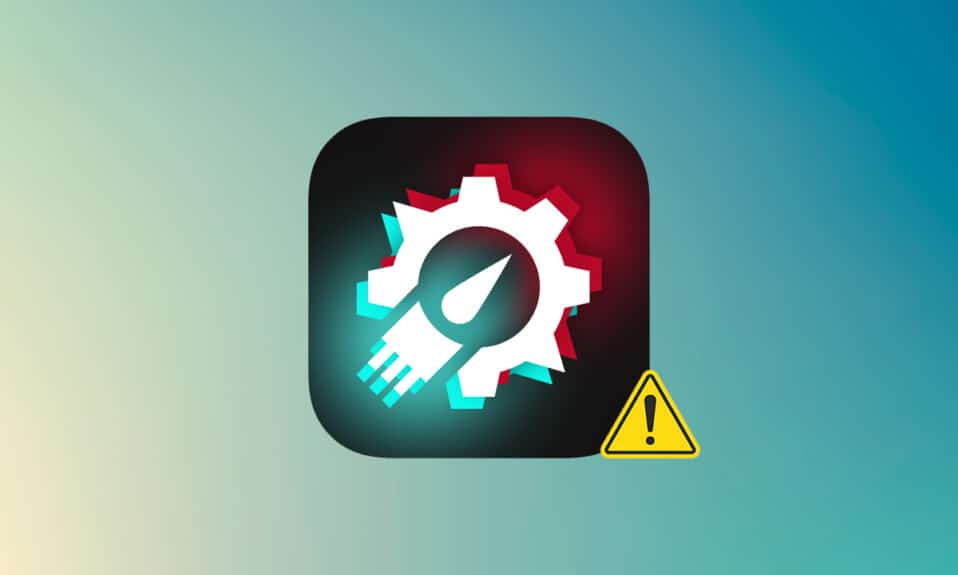
玩家國度或 ROG 旨在為遊戲社區提供最佳的遊戲體驗,並為遊戲玩家提供一些獨特的軟件,除了遊戲 PC、手機和配件。 Rog Gaming Center 是華碩 ROG 軟件系列的光環產品。 ROG Gaming Center 是華碩電腦內建的工具。 它是掌握系統組件並對其進行微調的一站式服務。 顧名思義,它有助於管理計算機上的多個遊戲配置文件,許多玩家喜歡它提供的定制級別。 但即使是這樣一個受歡迎的應用程序也無法避免問題,最明顯的是ROG遊戲中心無法正常工作。 本文將帶您快速了解此問題以及如何修復 ROG 遊戲中心無法啟動的問題。
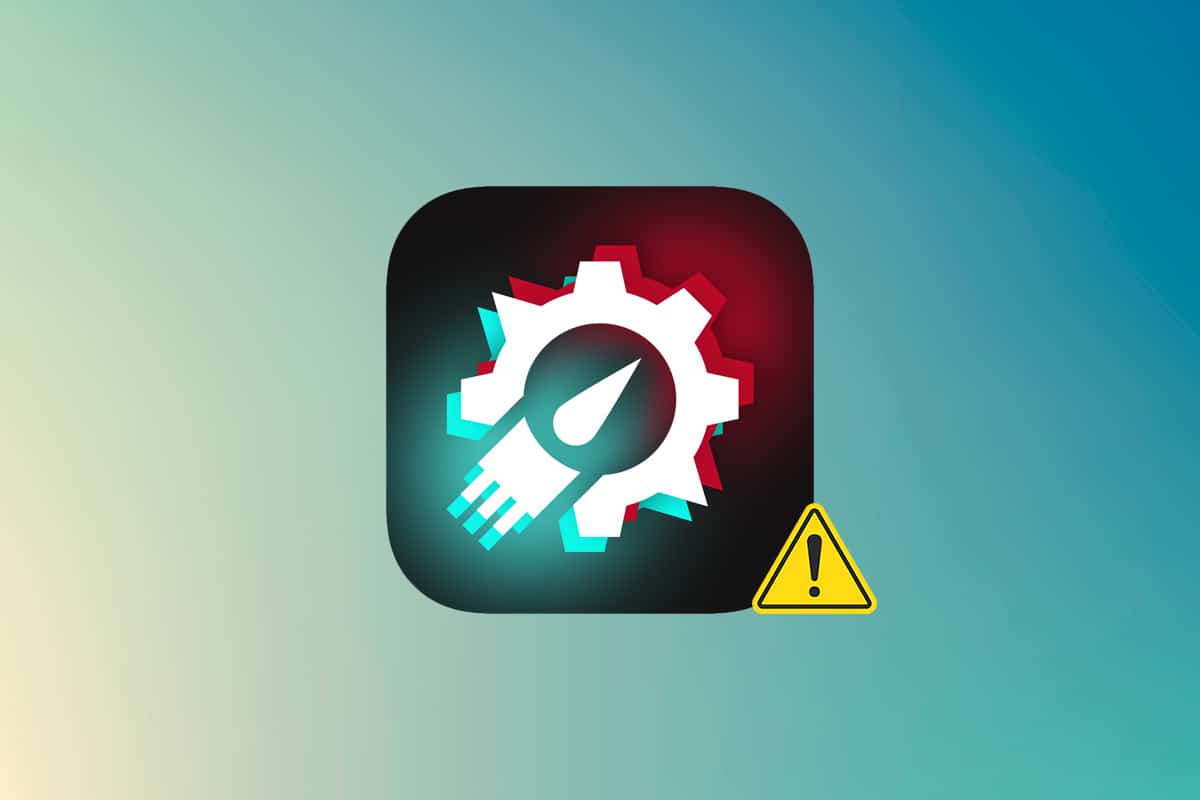
內容
- 如何修復 ROG Gaming Center 無法在 Windows 10 中運行
- ROG 電競中心無法開啟的其他問題
- ROG 電競中心在 Windows 上無法打開的原因是什麼?
- 方法一:以管理員身份運行 ROG Gaming Center
- 方法二:更新 ROG Gaming Center
- 方法 3:更新或重新安裝驅動程序
- 方法 4:更新 Windows
- 方法 5:為您的防病毒軟件添加例外
- 方法 6:禁用或卸載防病毒應用程序(不推薦)
- 方法七:重裝 ROG Gaming Center
如何修復 ROG Gaming Center 無法在 Windows 10 中運行
ROG Gaming Center 提供多種用戶選擇以滿足一系列需求,例如釋放 RAM、超頻和提升風扇性能等。 與其他程序一樣,遊戲中心存在各種問題,不幸的是,一些用戶報告說 ROG 遊戲中心只是在為程序或 Windows 安裝新更新後拒絕運行。
ROG 電競中心無法開啟的其他問題
當我們在 PC 上使用或啟動 ROG Gaming Center 時,還會出現其他困難。 我們將在以下段落中討論您在使用此程序時可能遇到的一些問題。
- ROG Gaming Center 中不顯示 CPU 溫度:如果升級 ROG Gaming Center 後此問題仍然存在,請使用系統還原點將您的 PC 還原到之前的狀態。 如果您沒有任何系統還原點,最好的方法是重新安裝 ROG Gaming Center。
- ROG Gaming Center 中的風扇控制不起作用:確保計算機上的 Windows 和設備驅動程序是最新的。 從 Microsoft Store 獲取 ASUS 鍵盤熱鍵。 它為功能鍵提供了覆蓋通知,允許我們調整風扇速度。
- ROG 按鈕不工作 G14:此問題可能是由 Windows Defender 或您計算機上安裝的任何其他防病毒軟件引起的。 因此,請授予 ROG Gaming Center 程序在您的 PC 上執行的權限。 如果問題仍然存在,請刪除防病毒程序。
- 第三方程序:第三方程序可能會干擾 ROG Gaming Center 風扇控制實用程序,導致 ROG Gaming Center 風扇控制丟失。 要解決此問題,請停用有問題的程序。 確保您已加載所有必需的驅動程序以避免此類問題。 如果問題仍然存在,請聯繫華碩技術支持。
- ROG Gaming Center Turbo Gear 不工作:檢查您使用的是舊版還是新版軟件。 如果您仍在使用以前的版本,請安裝最新版本。 要解決此問題,請提高 Turbo Gear 中的內存時鐘和核心時鐘。
- ROG Gaming Center 不工作或無法打開:使用此線程中提供的故障排除步驟。 要順利使用 ROG Gaming Center,請仔細按照 Windows PC 上的說明進行操作。
ROG 電競中心在 Windows 上無法打開的原因是什麼?
這個問題的一些原因是已知的,並且這個應用程序的許多用戶已經討論了它們。 未知原因風險更大,儘管某些技術在沒有人了解如何工作的情況下起作用。 無論如何,我們在下面列出了可能的解釋列表,所以看看吧!
- Windows Defender 阻止列表:在某些情況下,Windows Defender 程序可能無法識別 ROG Gaming Center 軟件並將其添加到阻止列表中。 因此,如果 Windows Defender 阻止該軟件運行,則可能會導致該問題。
- 過時的驅動程序: ROG Gaming Center 用於管理一系列與遊戲相關的設備,例如顯卡和鼠標和鍵盤等外圍設備。 如果您想避免此問題,請確保這些設備的驅動程序是最新的。
- 管理員權限:可能是軟件管理員權限未提供給它,這就是 ROG 電競中心無法啟動的原因。 因此,我們強烈建議您嘗試賦予它這些權利,然後看看它是否能解決問題。
- 安裝錯誤:您的電腦軟件安裝可能在存儲中沒有正確處理,導致 ROG Gaming Center 無法打開問題。 因此,您應該嘗試使用下面提供的選項重新安裝軟件。
既然您已經了解了計算機上出現此問題的一些可能原因,我們終於可以將下面列出的補救措施付諸實施。
在了解了 ROG 電競中心無法打開的各種原因之後,是時候解決問題了。 以下是一些已被證明對某些人有效的建議。 您可以按照自己的方式處理列表,直到問題得到解決。
方法一:以管理員身份運行 ROG Gaming Center
根據多位用戶的說法,以管理員身份運行 ROG Gaming Center 主可執行文件可以解決問題,之後 ROG Gaming Center 開始正常工作。 只需按照下面指示的步驟即可!
1. 要開始使用,請右鍵單擊桌面上的快捷方式,然後從打開的上下文菜單中選擇打開文件位置。
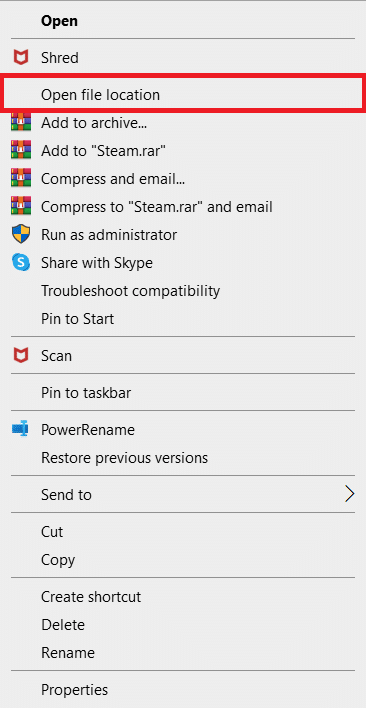
2.文件夾默認命名如下:
C:\Program Files (x86)\ROG 電競中心
3. 在文件夾中,查找主可執行文件。
4. 從顯示的上下文菜單中,右鍵單擊它並選擇屬性。
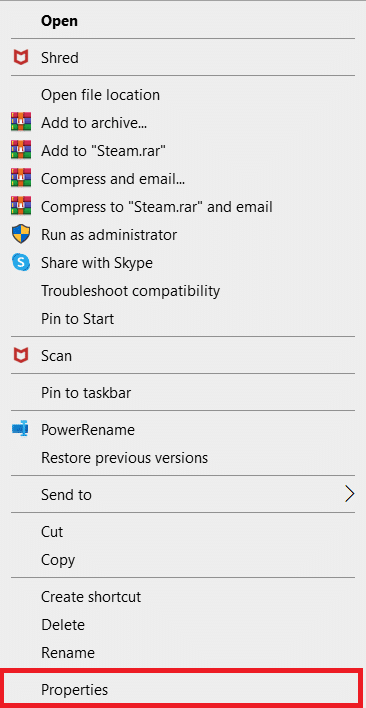
5. 進入後轉到“兼容性”選項卡。
6. 在設置部分,選中以管理員身份運行此程序選項旁邊的框。
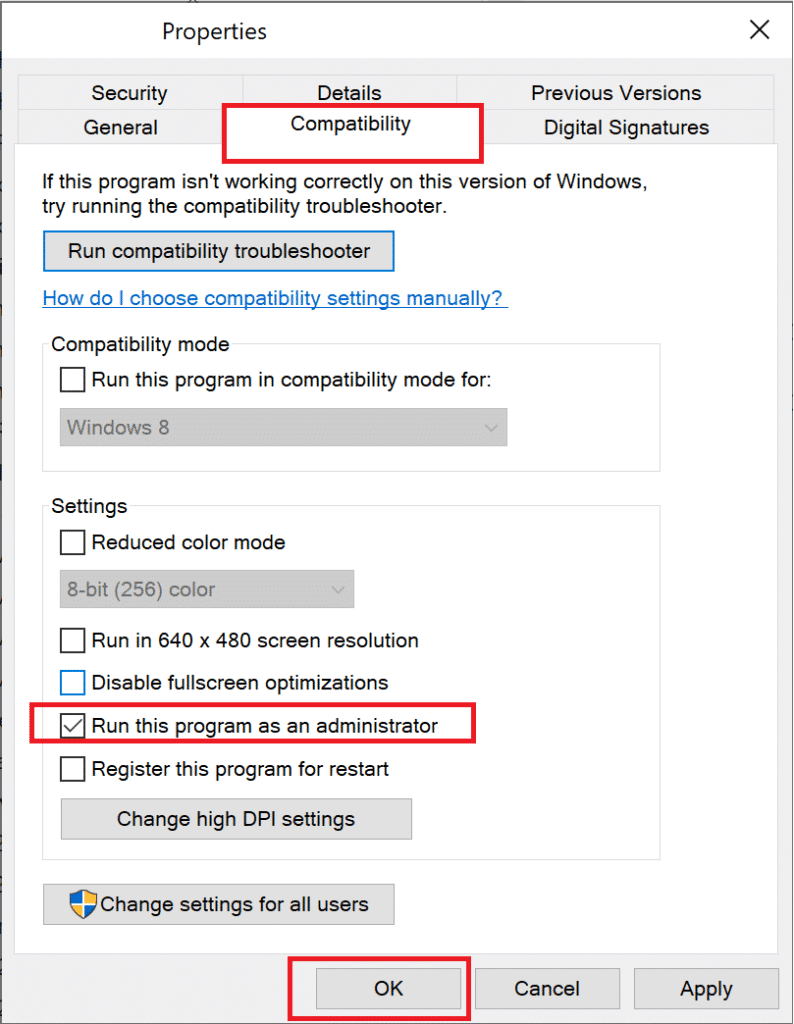
7.重新打開ROG Gaming Center ,測試是否正常打開。
另請閱讀:修復 Nexus Mod Manager 登錄錯誤
方法二:更新 ROG Gaming Center
有用戶反映升級 ROG Gaming Center 後,將不再打開或啟動。 但是,一些專家以及論壇建議通過升級程序來解決這個問題。 安裝最新版本的 ROG Gaming Center 並查看此修復 rog Gaming Center 無法打開的問題。 如果軟件更新後問題仍然存在,請繼續下一級。
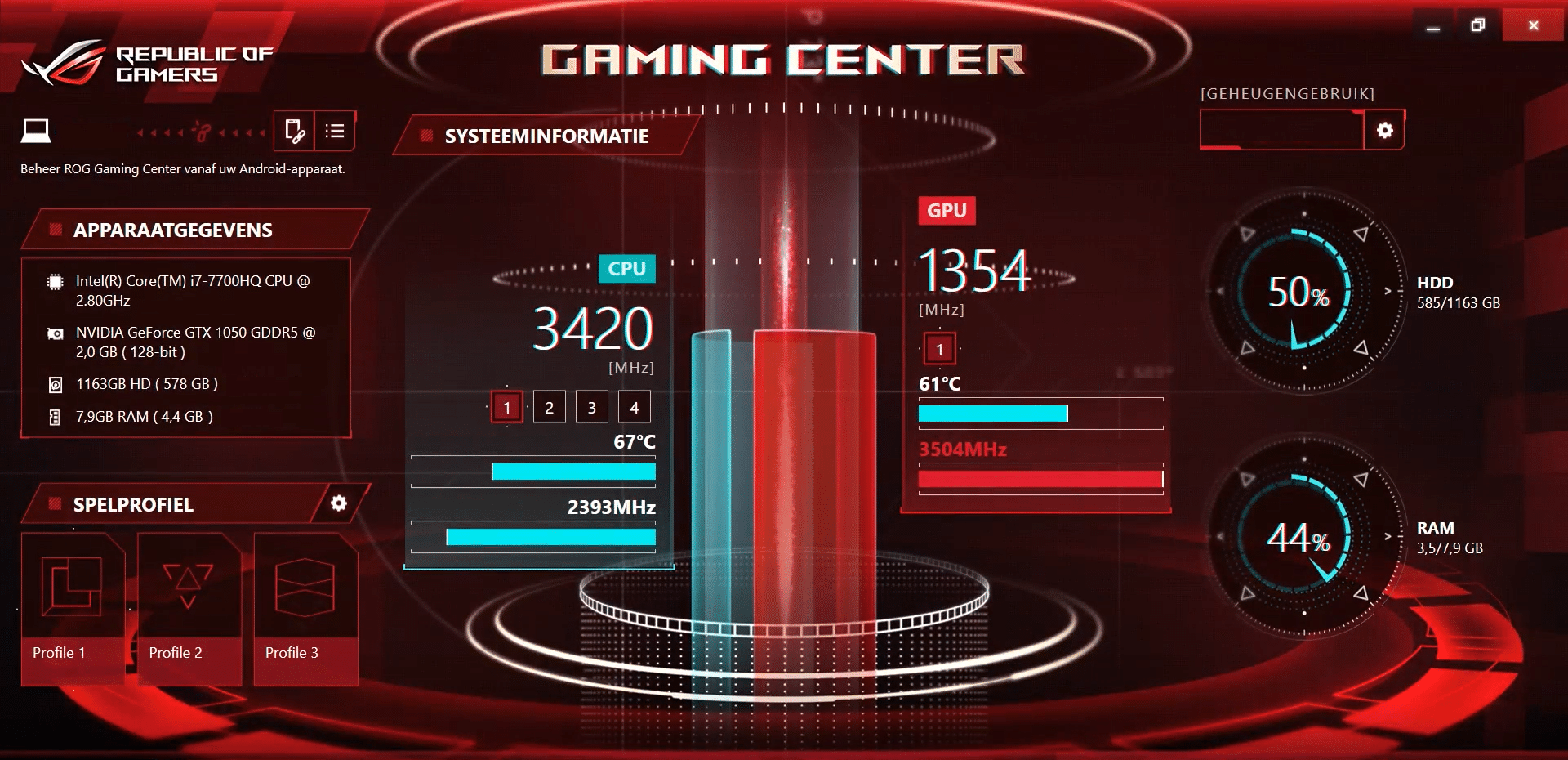
方法 3:更新或重新安裝驅動程序
要正確使用硬件組件和實用程序,您必須保持設備驅動程序是最新的。 如果肯定鏈接的驅動程序已損壞或過時,ROG 遊戲中心可能會停止運行,甚至拒絕打開。 在對修復 rog 遊戲中心未打開問題進行故障排除時,需要檢查幾個有缺陷的驅動程序。 這些驅動程序包括鍵盤、鼠標和圖形驅動程序。 因此,您應該將驅動程序升級到最新版本,並且應特別注意鍵盤、鼠標和顯卡的驅動程序。
選項 1:更新驅動程序
1. 從Windows 搜索欄中啟動設備管理器,如圖所示。
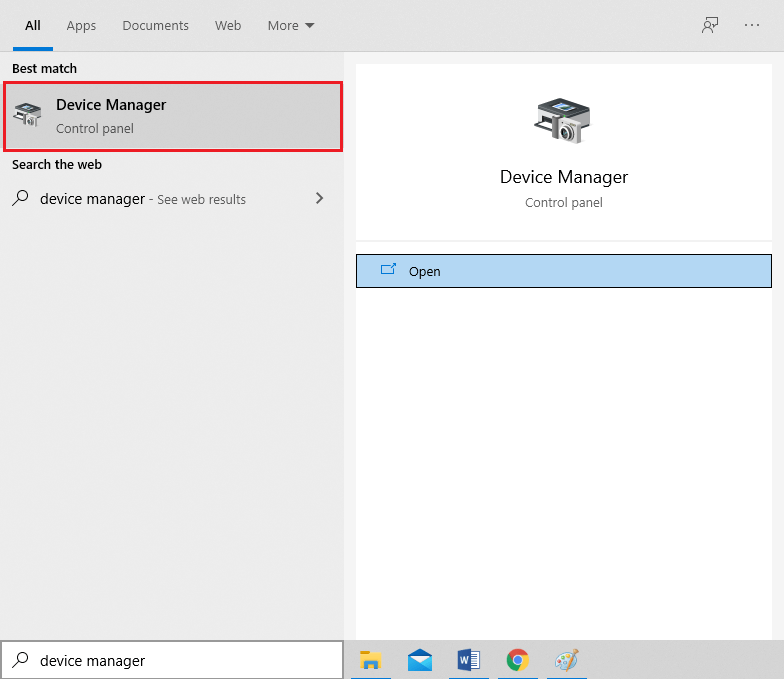
2. 雙擊顯示適配器將其展開。
3. 現在,右鍵單擊您的視頻卡驅動程序並選擇更新驅動程序,如圖所示。
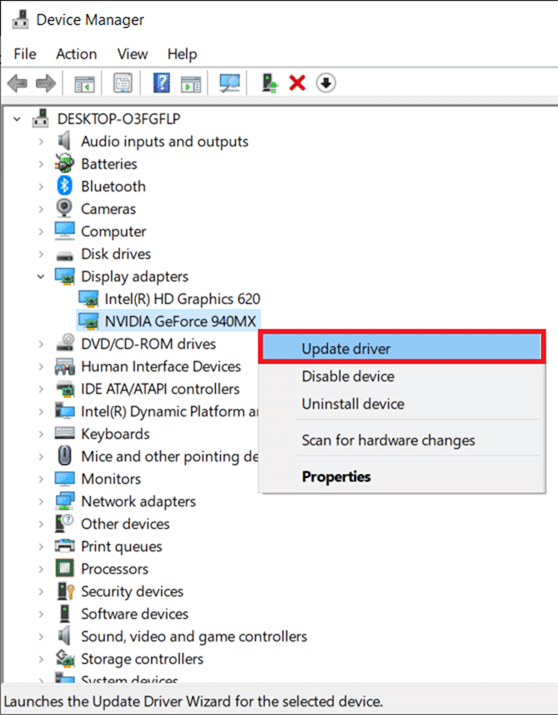
4. 接下來,單擊自動搜索驅動程序以在您的 PC 上安裝更新的驅動程序。
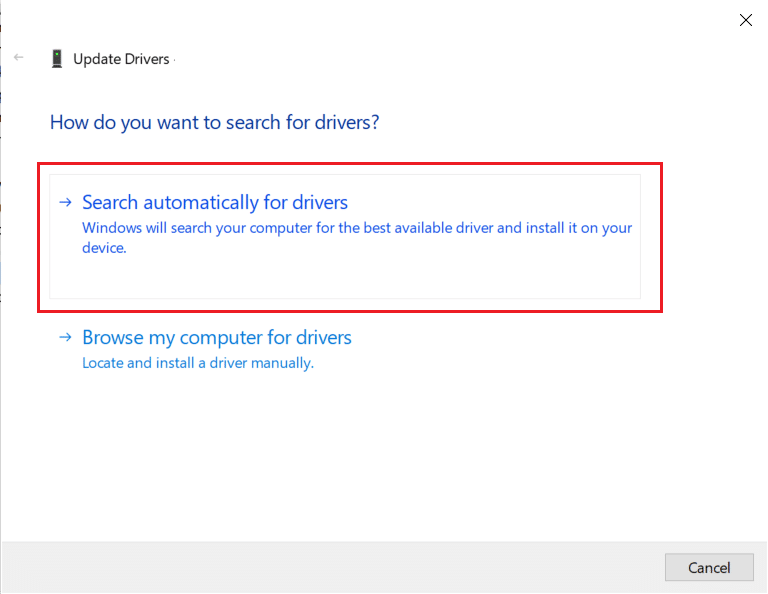
5A。 如果驅動程序未更新,驅動程序將更新到最新版本。
5B。 如果它們已經處於更新階段,將顯示以下屏幕。
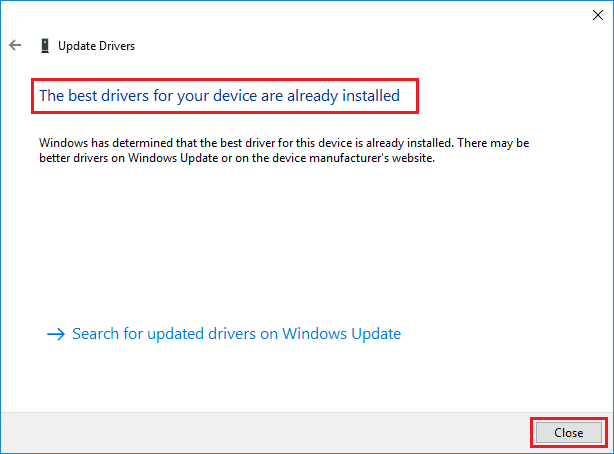
6. 單擊關閉退出窗口並重新啟動您的 PC。
選項 2:重新安裝驅動程序
1. 啟動設備管理器並展開顯示適配器。
2. 現在,右鍵單擊驅動程序並選擇卸載設備,如下所示。
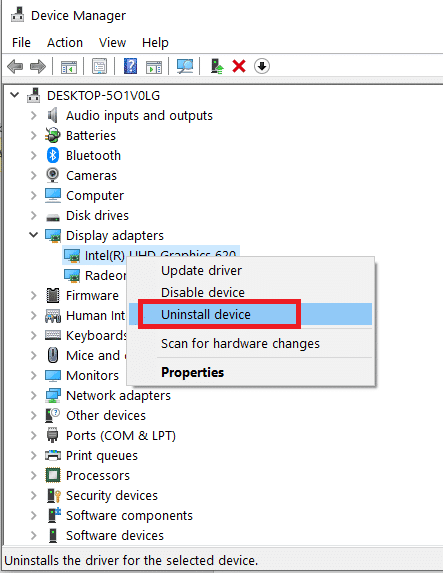
3. 現在,選中標題為“刪除此設備的驅動程序軟件”的框,然後單擊“卸載”確認提示。
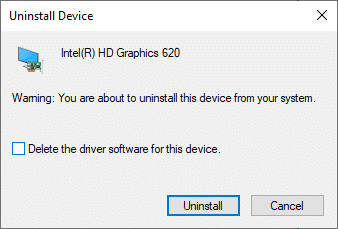
4.在您的PC上找到並下載與Windows版本對應的驅動程序。
注意:例如 Intel、AMD 或 NVIDIA。
5. 雙擊下載的文件並按照屏幕上的說明進行安裝。
6. 最後,重啟你的電腦。
另請閱讀:修復 Steam 客戶端的 5 種方法
方法 4:更新 Windows
Microsoft 會定期發布更新以解決錯誤並提供新功能。 如果你很久沒有升級 Windows,你應該盡快升級。 當檢測到這些問題時,Microsoft 開發人員會迅速工作以生成修復該問題的補丁程序。 在繼續之前,請確保您以管理員身份登錄。

1. 同時按Windows + I 鍵啟動設置。
2. 單擊更新和安全磁貼,如圖所示。
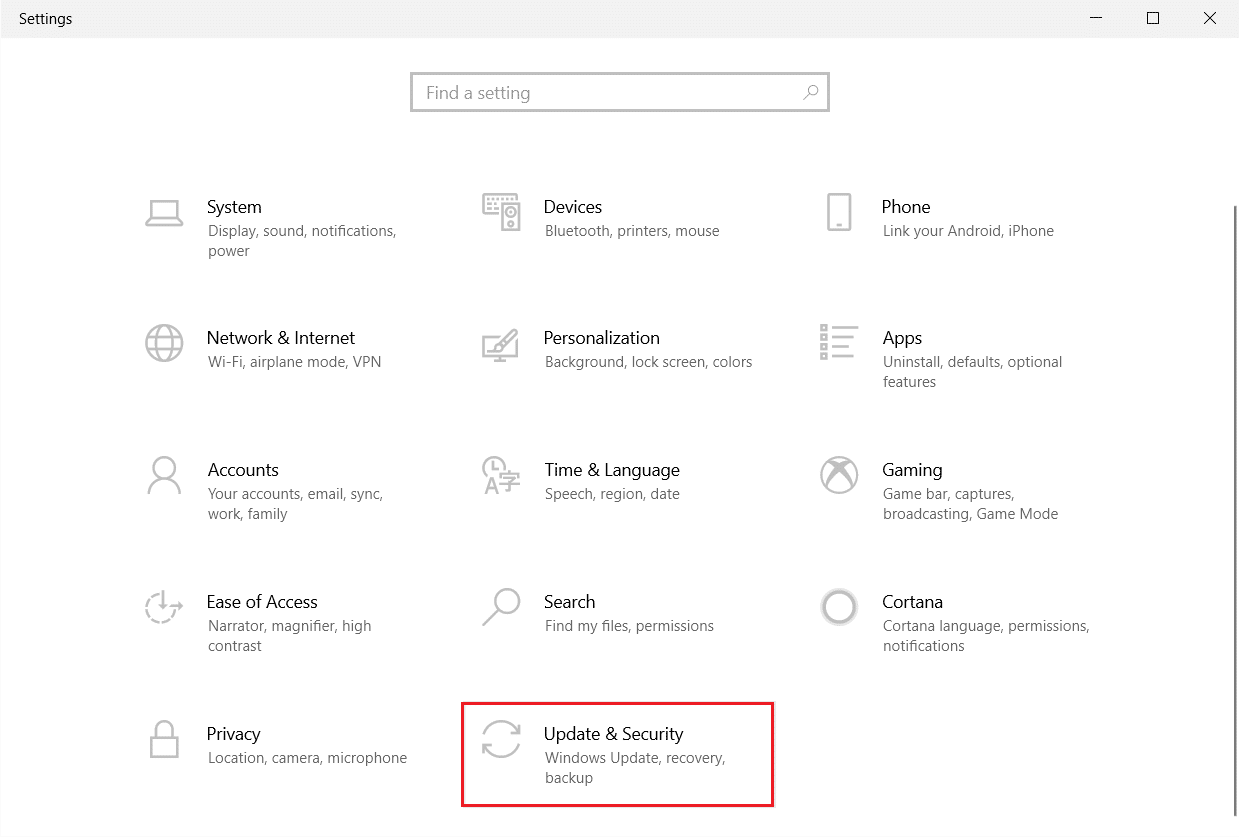
3. 在Windows 更新選項卡中,單擊檢查更新按鈕。
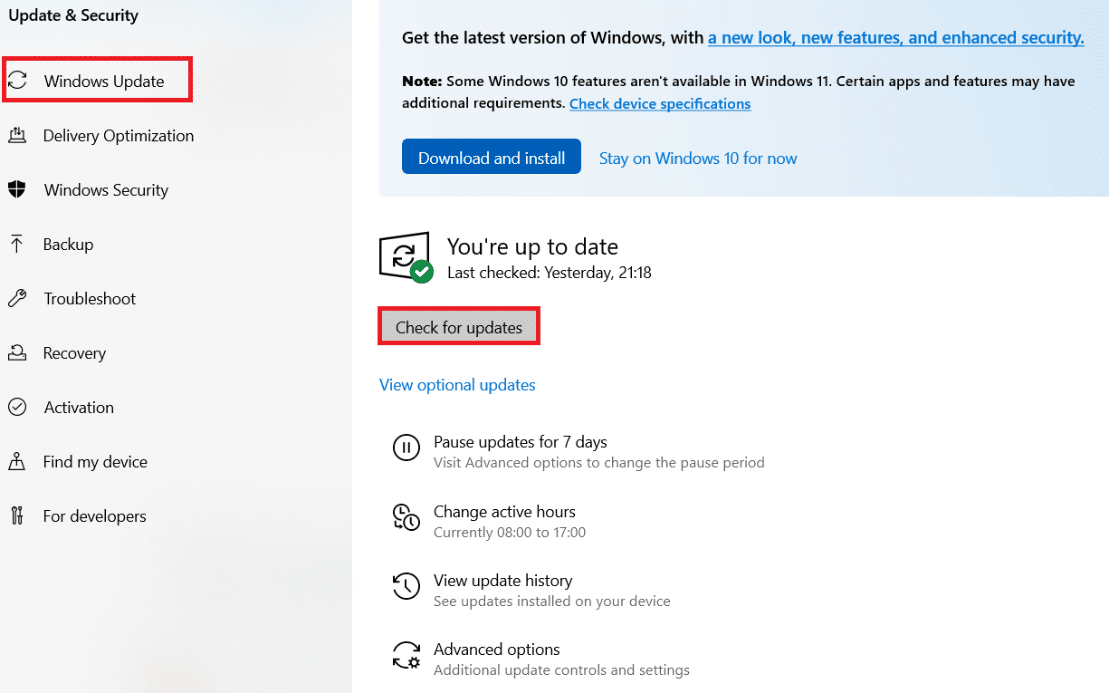
4A。 如果有新更新可用,請單擊立即安裝並按照說明進行更新。
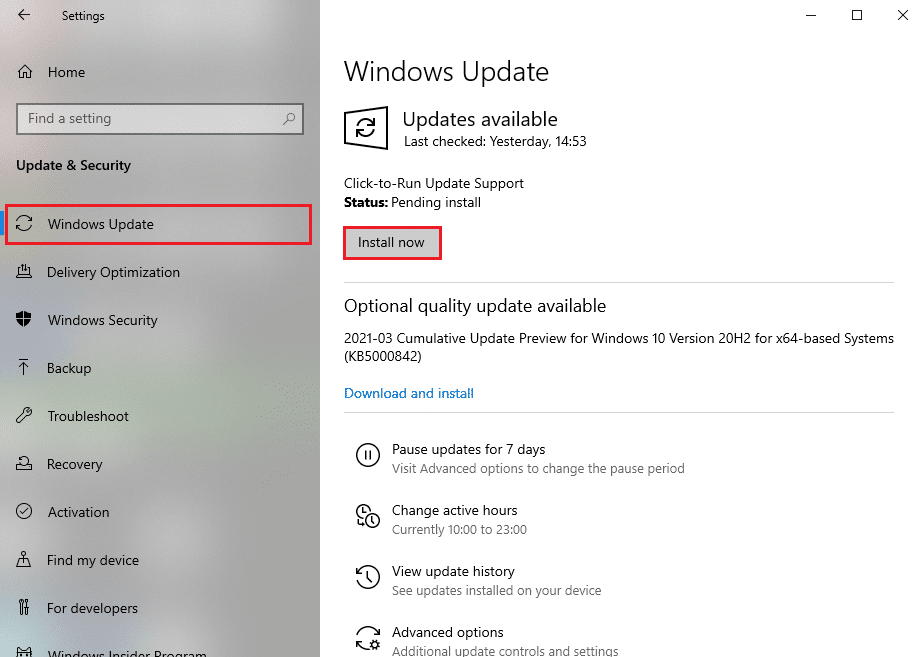
4B。 否則,如果 Windows 是最新的,那麼它將顯示您是最新的消息。
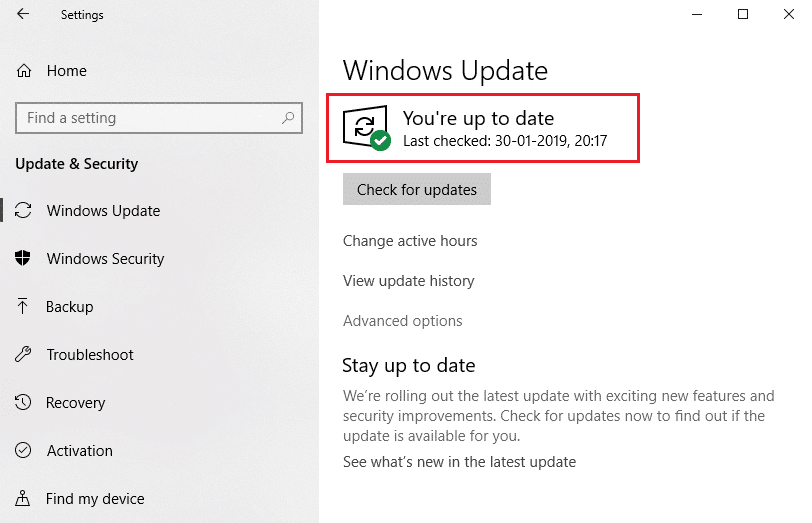
5. 完成後,打開ROG 遊戲中心,查看 ROG 遊戲中心無法啟動的問題。
另請閱讀:修復羅技遊戲軟件無法打開的問題
方法 5:為您的防病毒軟件添加例外
您的防病毒應用程序可能會錯誤地將 ROG Gaming Center 可執行文件識別為惡意文件並阻止其運行。 因此,禁用程序安裝文件的防病毒掃描可能是有利的。 按照以下步驟,如果您運行 Windows Defender 防病毒軟件,您可以為 ROG Gaming Center 建立一個例外。
1. 按Windows 鍵,鍵入病毒和威脅防護,然後按Enter 鍵。
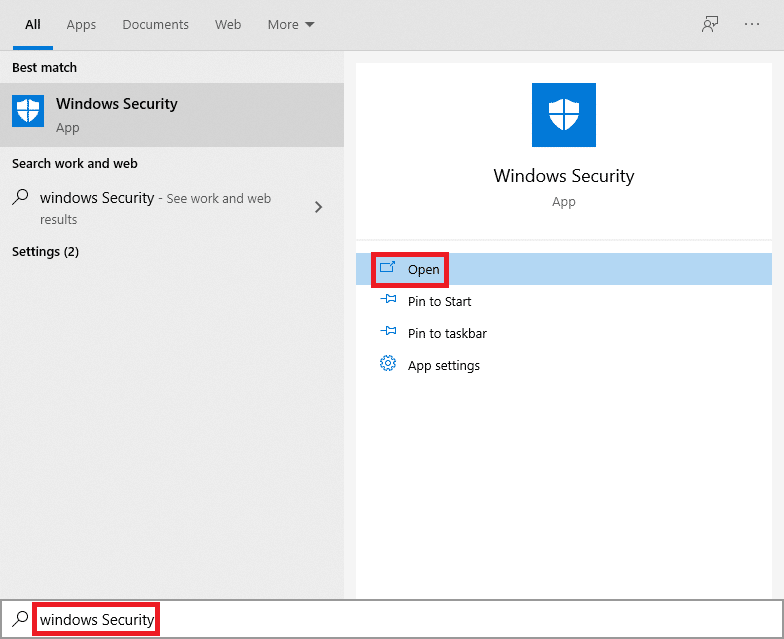
2. 現在,點擊管理設置。
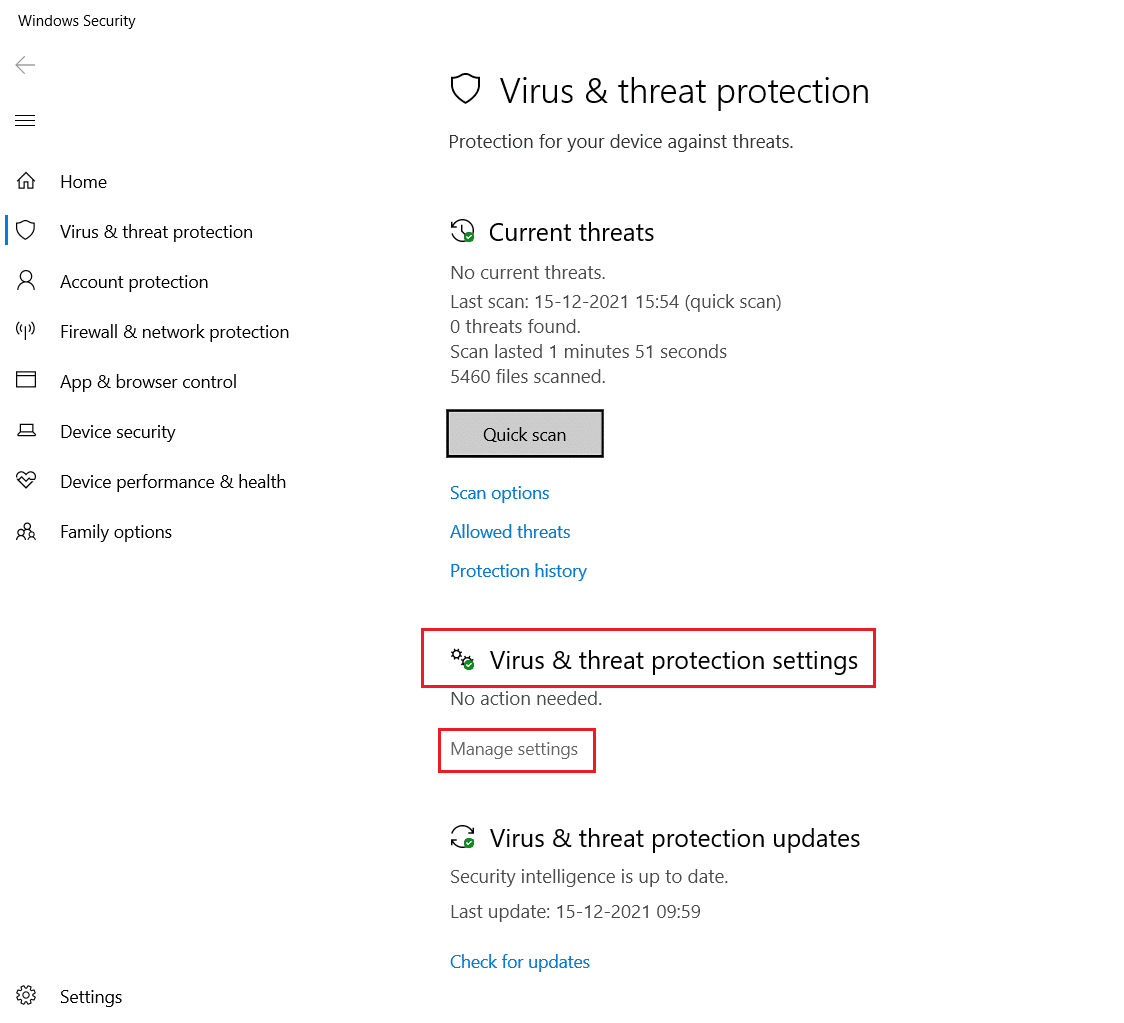
3. 向下滾動並單擊添加或刪除排除項,如下所示。
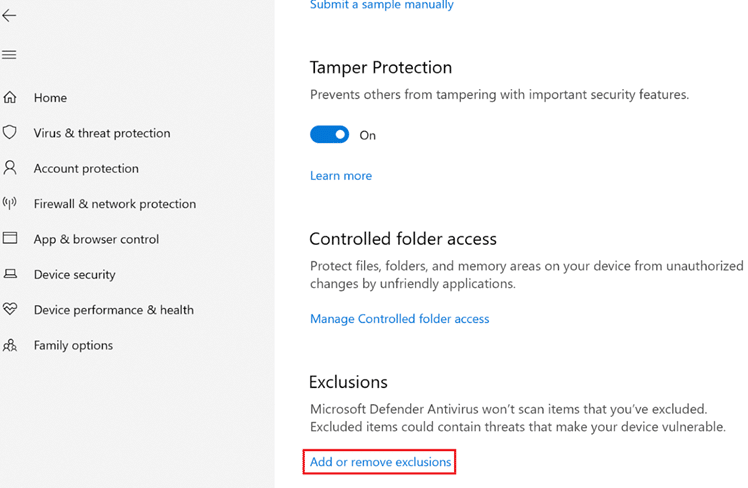
4. 在排除選項卡中,選擇添加排除選項並單擊文件,如圖所示。
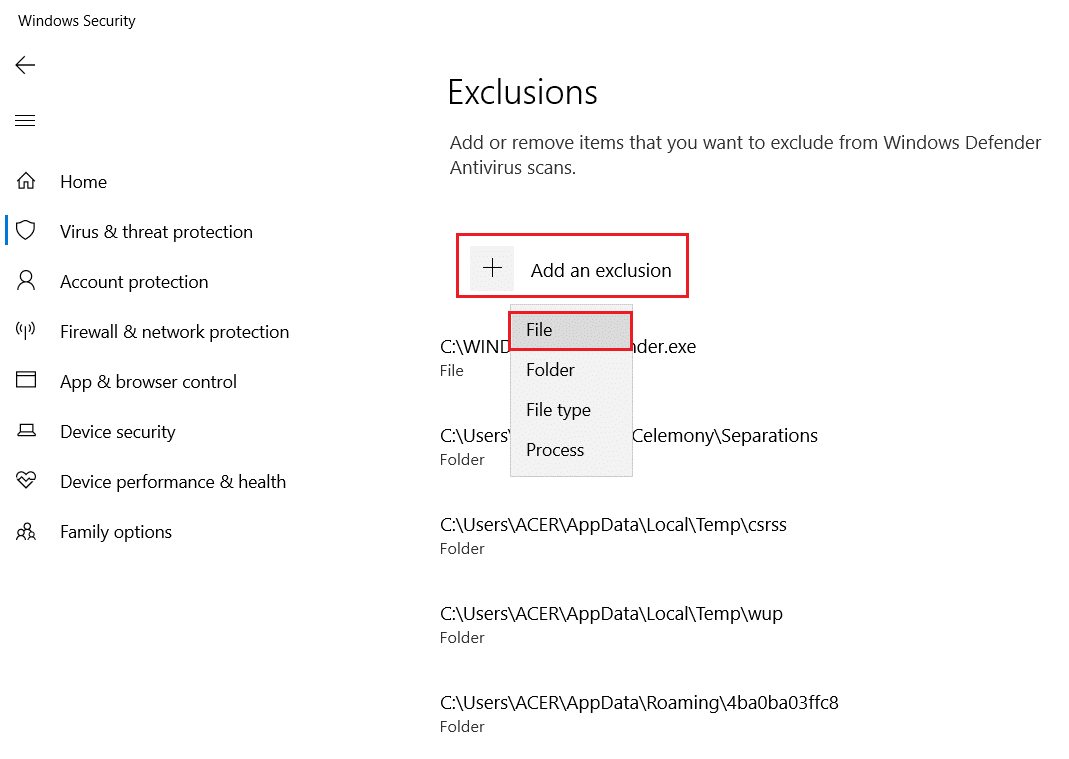
5. 現在,導航到安裝程序的文件目錄,然後選擇ROG Gaming Center文件。
6.等待工具添加到安全套件中,就可以開始玩了!
另請閱讀:修復 Windows 10 中的英雄聯盟黑屏
方法 6:禁用或卸載防病毒應用程序(不推薦)
Windows Defender 等防病毒軟件可能會干擾 ROG Gaming Center 的有效工作能力。 在這種情況下,您可以按照給定的步驟禁用或刪除防病毒程序以修復 ROG 遊戲中心無法啟動的問題。
選項 1:禁用防病毒軟件(如果適用)
以下是暫時禁用防病毒軟件以修復 ROG 遊戲中心無法正常工作問題的步驟
注意:我們以 Avast Free Antivirus 為例。
1.導航到任務欄中的防病毒圖標並右鍵單擊它。
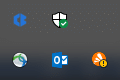
2. 現在,選擇Avast shields 控制選項。
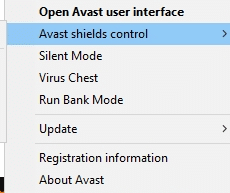
3. 選擇下面給出的任何選項以暫時禁用 Avast。
- 禁用 10 分鐘
- 禁用 1 小時
- 禁用直到計算機重新啟動
- 永久禁用
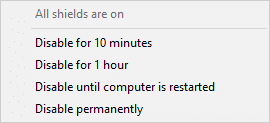
4. 現在,回到主窗口。 在這裡,您已關閉 Avast 的所有防護罩。 要激活設置,請單擊TURN ON 。
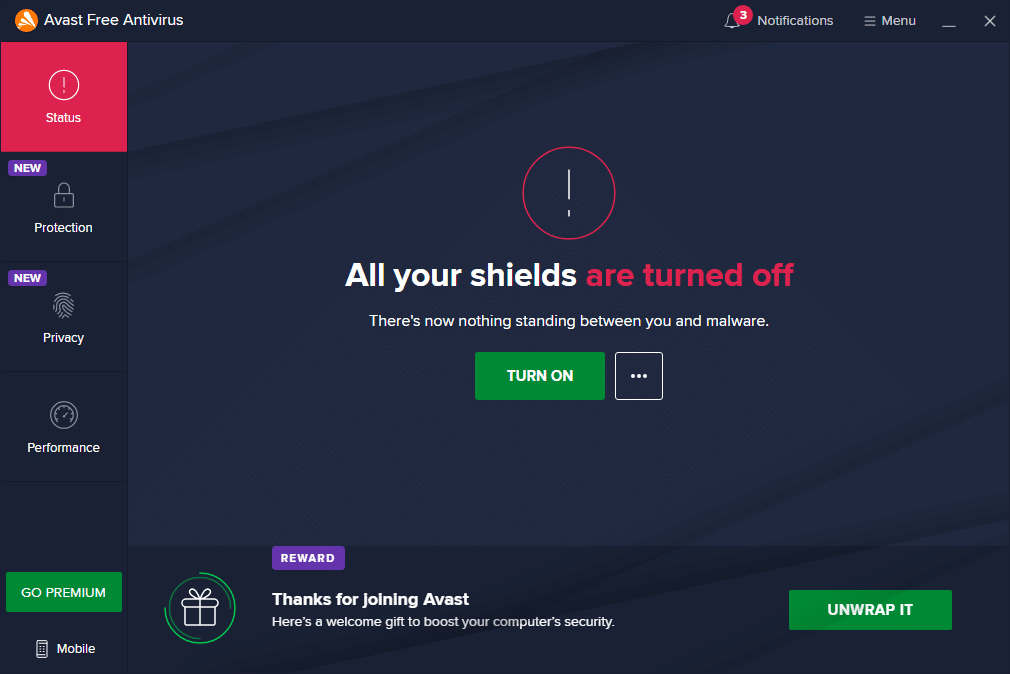
選項 2:卸載防病毒軟件(不推薦)
請按照以下步驟卸載防病毒軟件以修復 ROG 遊戲中心無法啟動的問題。
注意:我們不建議您卸載防病毒軟件,因為它可以保護您的 PC 免受惡意軟件的侵害。
1. 同時按下Windows + I 鍵打開設置。
2. 單擊應用程序設置。
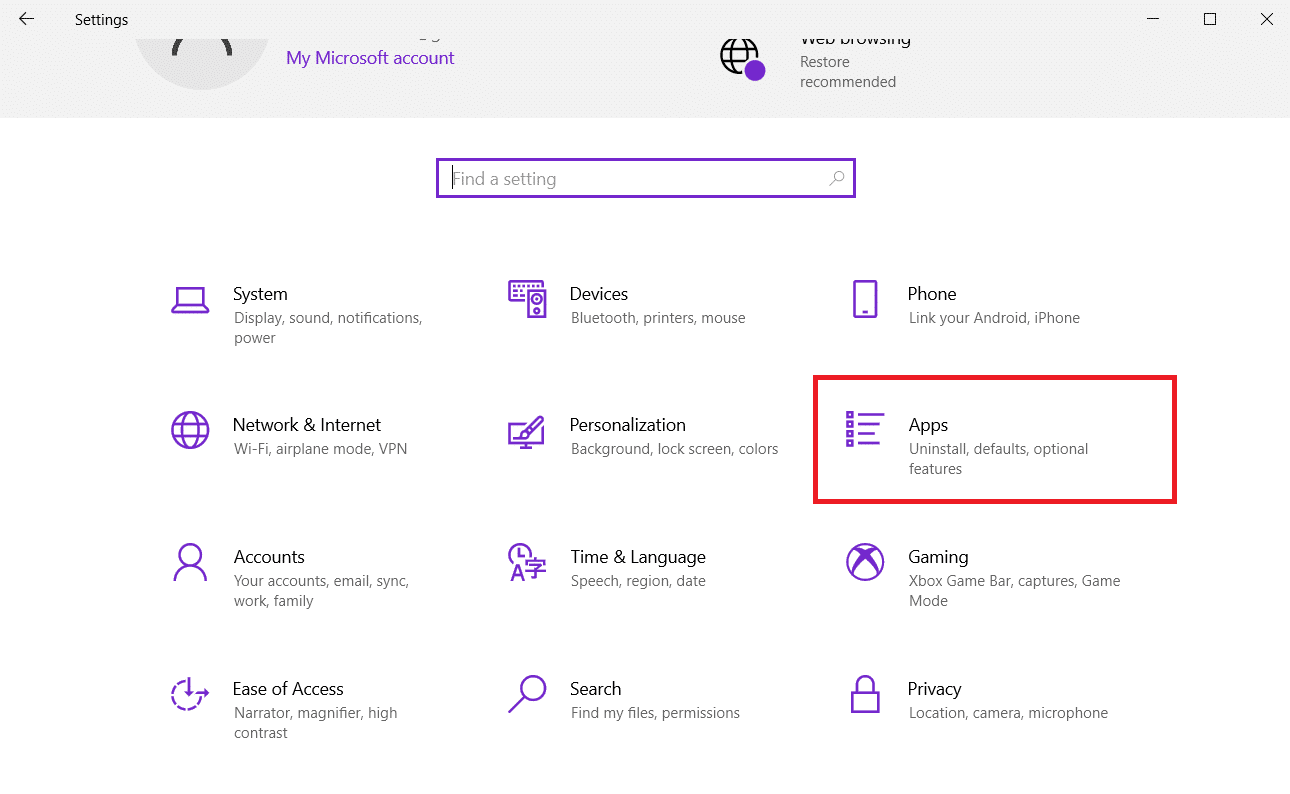
3. 您現在將看到已安裝在您的計算機上的所有程序的列表。 找到防病毒程序並單擊它,然後從菜單中選擇卸載。
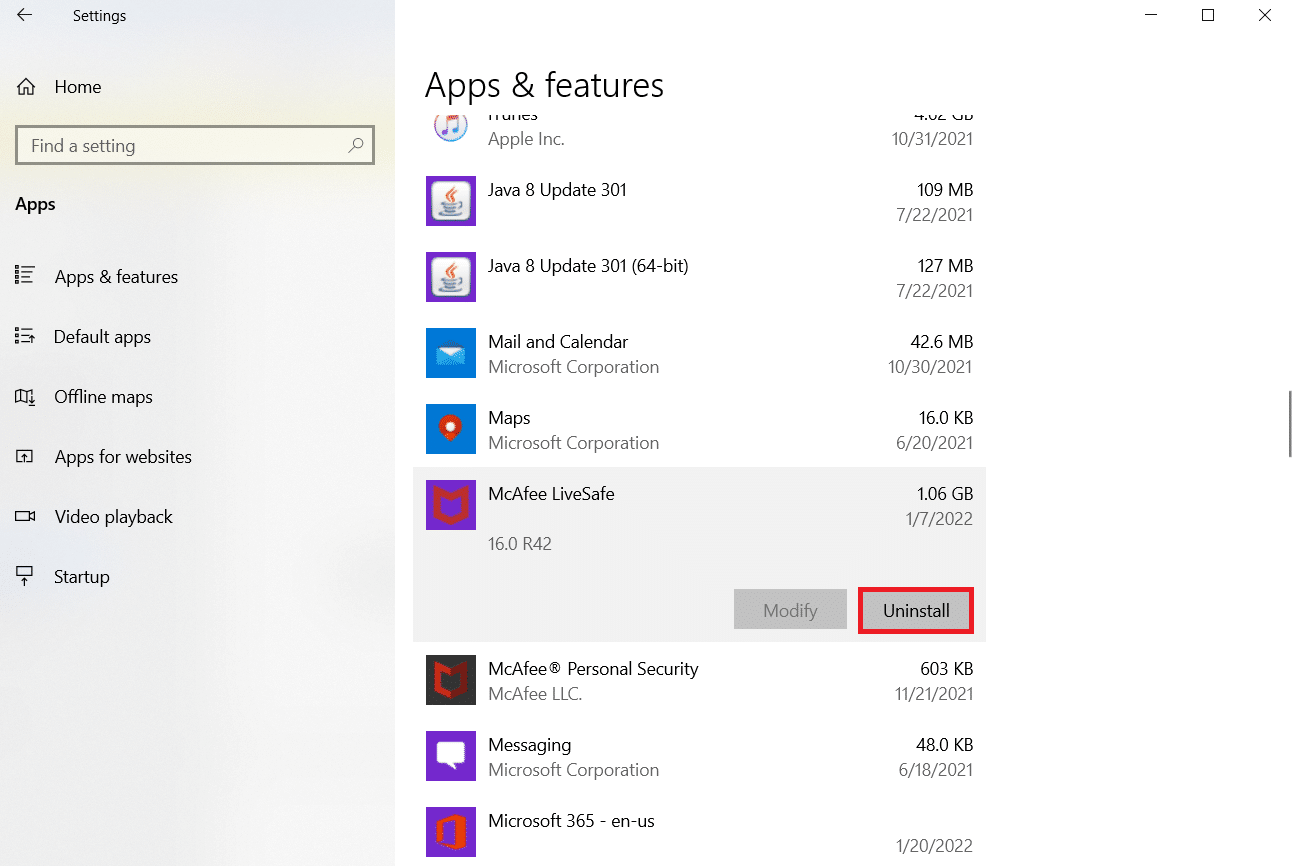
另請閱讀:修復星球大戰前線 2 未啟動
方法七:重裝 ROG Gaming Center
如果沒有其他方法,重新安裝它仍然是可能的。 這種方法使用起來非常簡單,在解決此問題時應該考慮這一點。 刪除後,請通過您的計算機並刪除鏈接到 ROG Gaming Center 的所有文件。 如果您有 Windows 10,則可以使用控制面板或設置應用程序來實現此目的。
1. 按Windows 鍵,鍵入應用程序和功能,然後單擊打開。
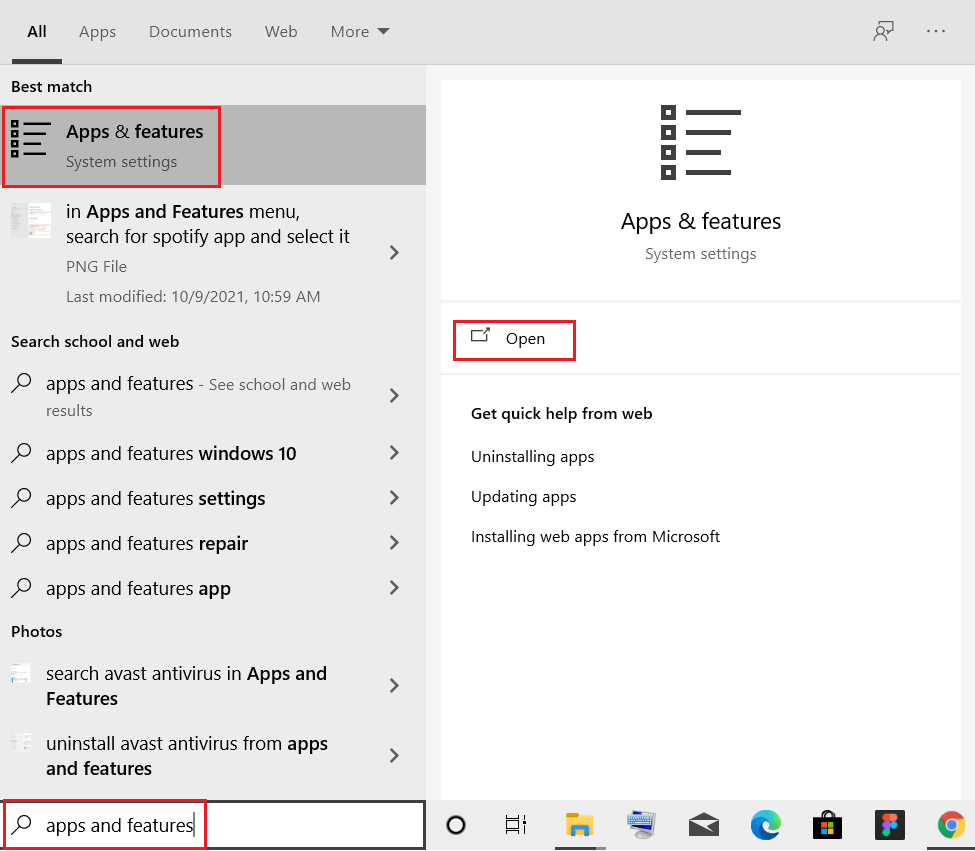
2. 在搜索此列表字段中搜索ROG 遊戲中心。
3. 然後,選擇ROG 遊戲中心並單擊突出顯示的卸載按鈕。
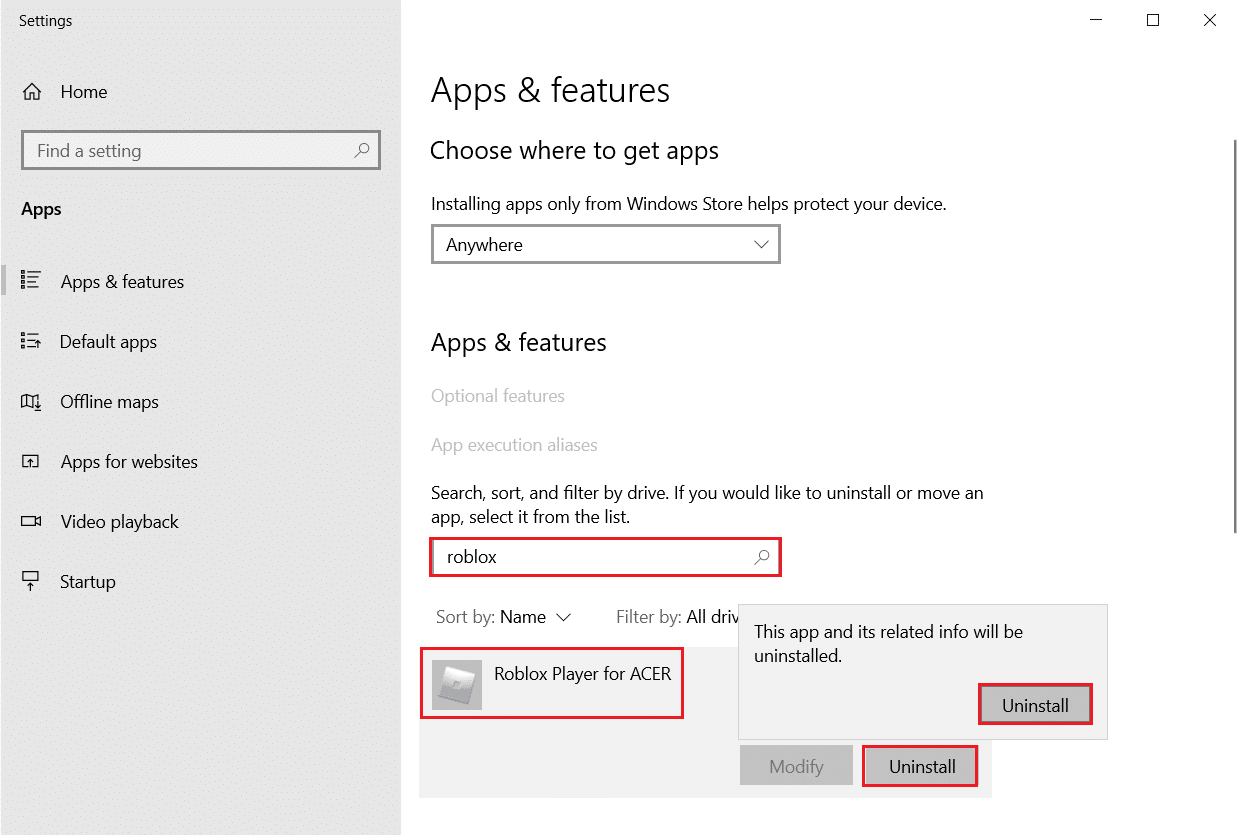
4. 再次點擊卸載確認。
5. 按照屏幕上的說明完成卸載過程並重新啟動您的 PC 。
6.現在,從官網到華碩ROG下載中心,搜索你的產品。

7. 單擊驅動程序和實用程序並下載最新的 ROG 遊戲中心應用程序。
常見問題 (FAQ)
Q1。 華碩是ROG的製造商嗎?
答。 玩家共和國於 2006 年由一群華碩工程師和設計師組成的精英團隊創立,他們致力於打造世界上最棒的遊戲體驗 (ROG)。 ROG 通過提供創新的硬核遊戲硬件設定了新的行業標準,自成立以來就為全球的遊戲玩家和粉絲提供支持。
Q2。 ROG 電競中心到底是什麼?
答。 ASUS Gaming Center 讓您可以方便地訪問設置和運行 ASUS 程序。 集成應用包括ROG Game First III、ASUS Gaming MacroKey、Splendid、NVIDIA GeForce Experience等功能。 華碩電競中心將啟動。 您可以通過單擊桌面圖標或按鍵盤上的遊戲鍵進入主頁。
Q3。 ROG按鍵的作用是什麼?
答。 華碩 ROG Boost 功能通過向兼容的機器 GPU 提供額外的電源,將性能提升了微小但可察覺的量。 ROG Boost將GPU瓦數從80提高到100 。
推薦的:
- 如何在 Windows 10 上玩國際象棋泰坦
- 如何在 Slack 中發送 GIF
- 修復育碧連接不工作
- 如何在 Minecraft 中縮小
我們希望本文能幫助您解決ROG 遊戲中心無法正常工作的問題。 您可以在我們的網站上找到更多與技術相關的文章,如果您有任何建議或反饋,請在下面的評論部分寫信給我們
